- A+
SolidWorks怎么创建内螺纹圆柱销零件?SolidWorks经常用于创建零件模型,该怎么创建20x80的A型内螺纹圆柱销零件呢?下面我们就来看看详细的教程,需要的朋友可以参考下
SolidWorks中想要建模20x80的A型内螺纹圆柱销,该怎么建模呢?下面我们就来看看详细的教程。
1、如下图所示,打开SolidWorks软件,新建一个零件文件。
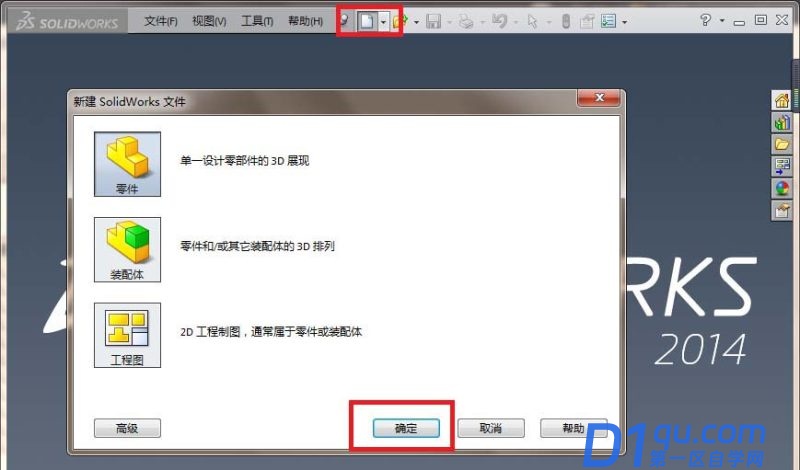
2、如下图所示,两步进入草图,点击工具栏中 的 旋转凸台/基体 图标,点击“上视基准面”。
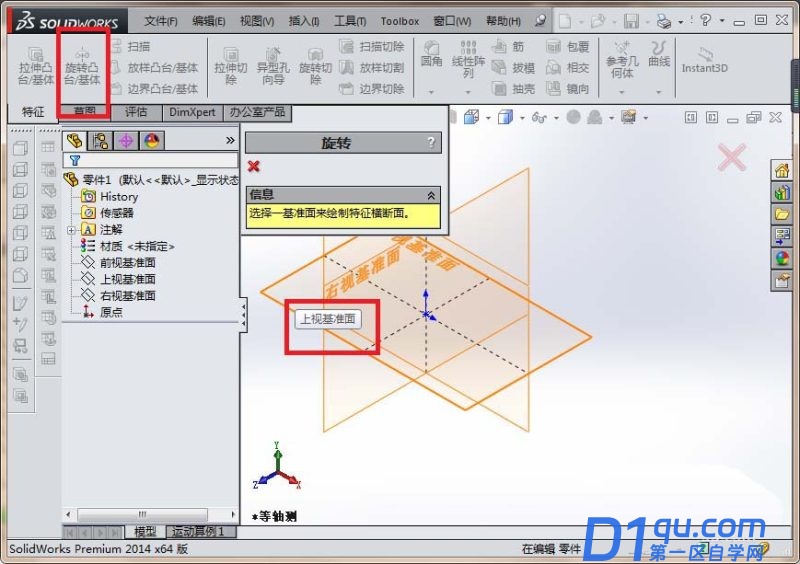
3、如下图所示,首先激活中心线命令,过坐标原点向右画一条水平中心线,激活直线命令,以坐标原点为起点画出我们需要的旋转的截面的轮廓,如下图,可以先不用管具体尺寸。
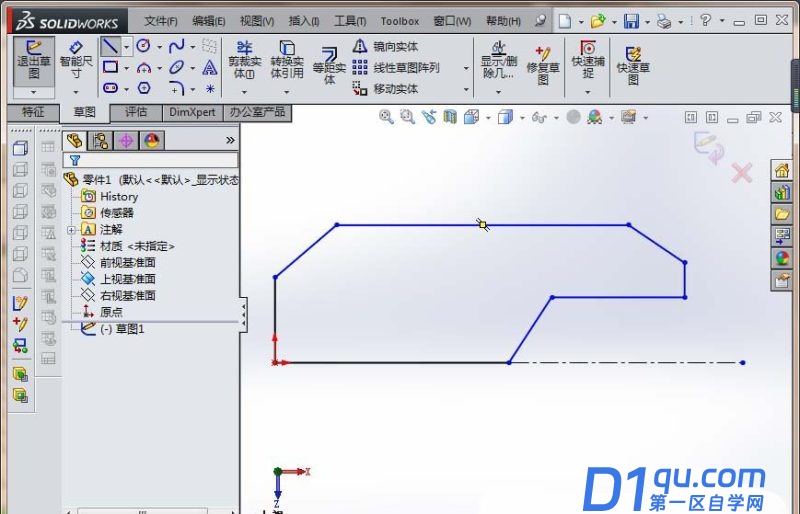
4、如下图所示,激活工具栏中的智能尺寸命令,然后按照从GB/T120中查询得到的数据进行标注、约束,20x80的A型内螺纹圆柱销,公称直径ø20,总长80,左边倒角3.5x15,右边倒角2.5x15,右边还有一个内螺纹的内孔也一次旋转完成,内螺纹是M10。
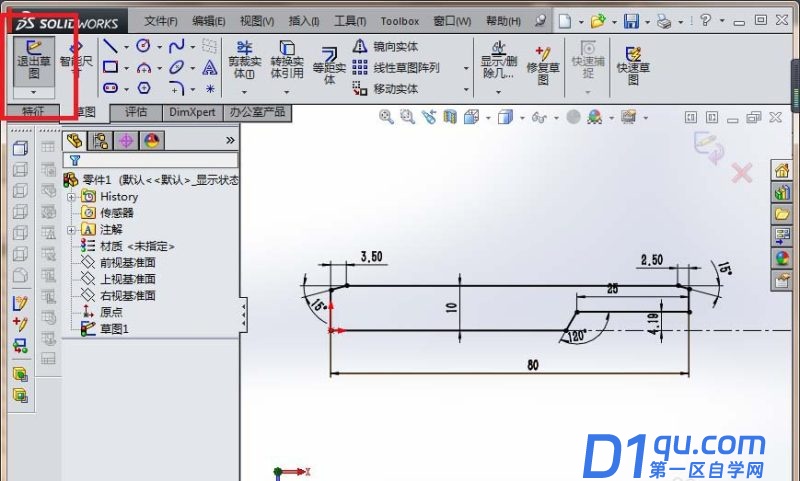
5、如下图所示,退出草图之后看着旋转效果,点击确定,完成圆柱销的实体部分创建。
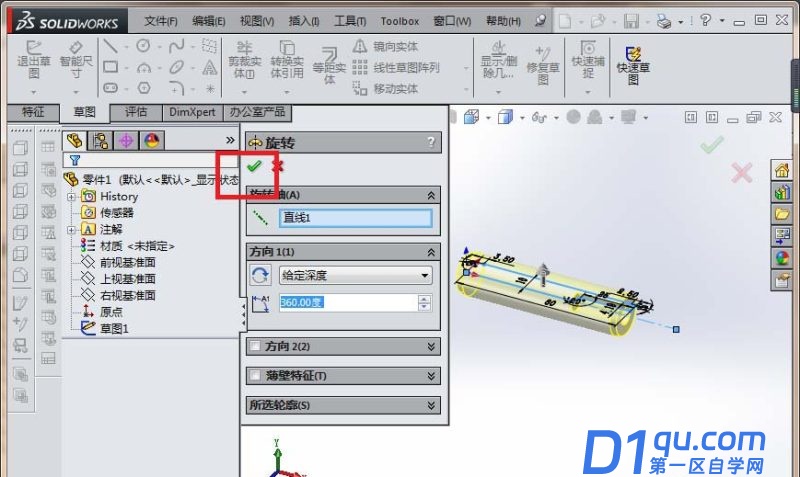
6、如下图所示,点击工具栏中的倒角图标,激活倒角命令,然后给内螺纹的口部进行C1的倒角。

7、如下图所示,开始创建螺纹,这里主要是创建螺旋线。
1)工具栏中点击“曲线”,
2)曲线下面点击“螺旋线/涡状线”,
3)选择实体平面,
4)草图中画圆,直径ø10,
5)设置螺距1.5,圈数15,起始角度0,看着效果调整方向,
6)打√,完成并结束本次操作。

8、如下图所示,这里开始创建螺纹的第二步,画草图三角形。点击工具栏中的“草图绘制”,点击设计树中的“上视基准面”。进入草图绘制的界面。
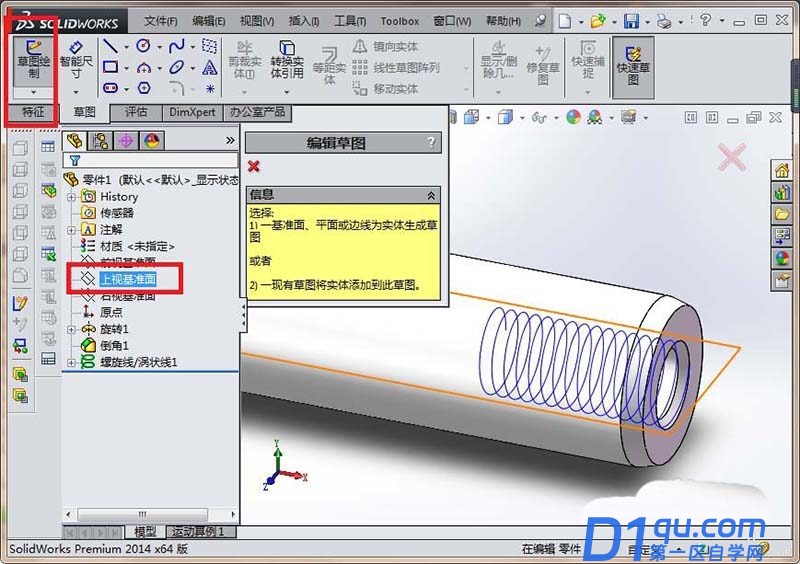
9、如下图所示,激活直线命令,画一个封闭的三角形,添加约束,将三角形约束成等边三角形,激活智能尺寸命令,给三角形标注尺寸,将其定位,退出草图。
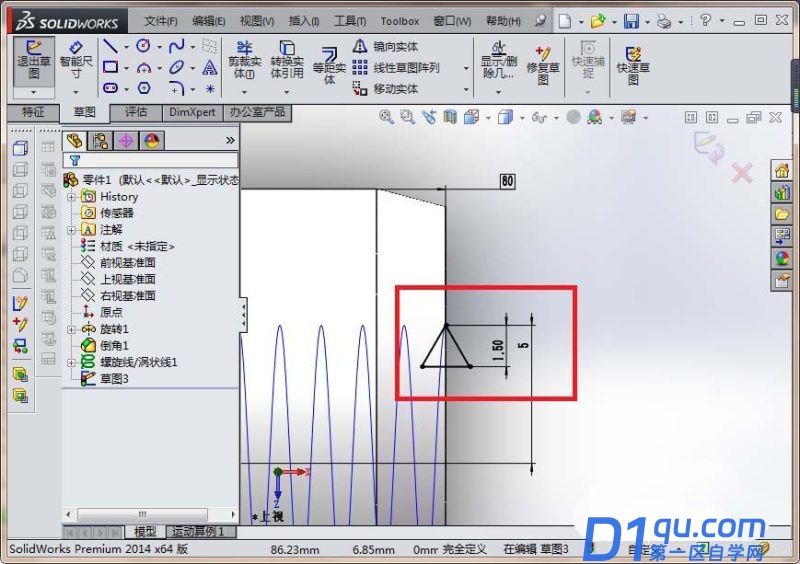
10、如下图所示,这里是创建螺纹的最后一步了:扫描切除。
1)点击工具栏中的 扫描切除 图标,
2)轮廓选择三角形,
3)路径选择螺旋线,
4)点击√,完成并结束本次操作。
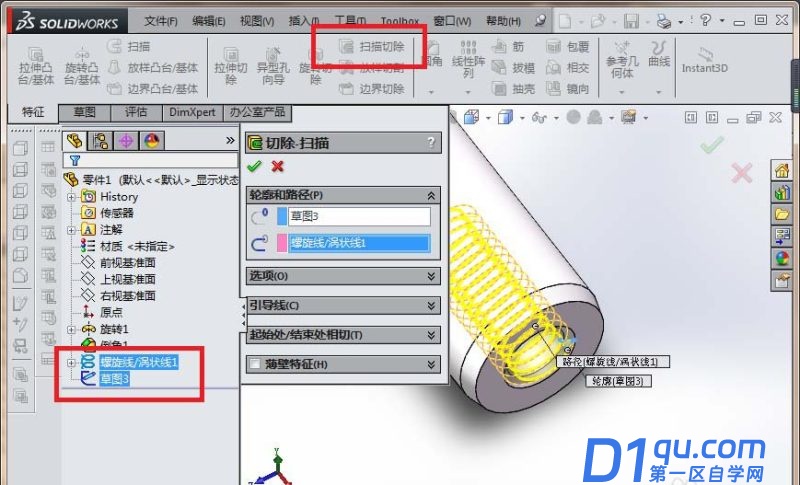
11、从软件右侧外观工具栏中找到一种金属颜色,给内螺纹圆柱销上色,即可拥有如下图所示的效果。“销 GB/T120 20x80”SolidWorks建模完成。

以上就是SolidWorks建模内螺纹圆柱销零件的教程,希望大家喜欢。




